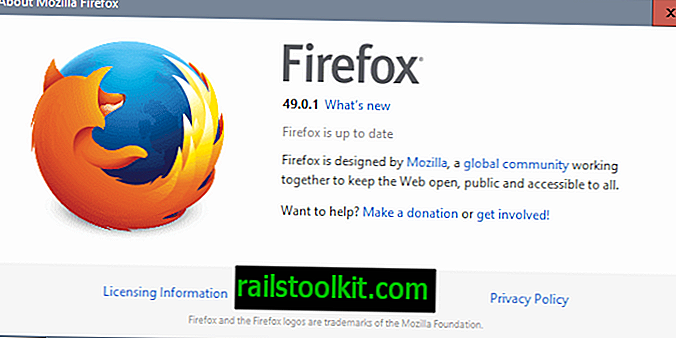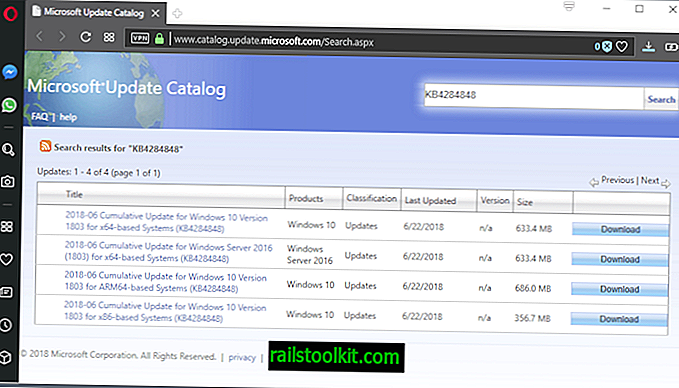Nutzer von Google Chrome, die Passwörter exportieren oder importieren wollten, mussten dazu bislang experimentelle Funktionen oder Tools von Drittanbietern verwenden.
Chrome ermöglichte Benutzern das Importieren von Kennwörtern während des Setups, Chrome bot jedoch bis vor kurzem keine Optionen zum Ausführen von Import- oder Exportvorgängen an.
Die folgende Anleitung zeigt, wie Sie Kennwörter mit Google Chrome importieren oder exportieren können. Beachten Sie, dass für die beschriebenen Methoden Chrome 66 oder eine neuere Version erforderlich ist.
Chrome: Importieren von Passwörtern

Sie können Kennwortimporte jederzeit in Chrome ausführen, wenn Sie während des Setups keine Kennwörter von anderen Browsern importiert haben oder den Importvorgang nach der Installation ausführen möchten.
Sie können Kennwörter aus den folgenden Webbrowsern importieren: Microsoft Internet Explorer oder Mozilla Firefox.
Folgendes müssen Sie tun:
- Laden Sie chrome: // settings / importData in die Chrome-Adressleiste, um das Menü Lesezeichen und Einstellungen importieren zu öffnen.
- Wählen Sie Mozilla Firefox oder Microsoft Internet Explorer.
- Stellen Sie sicher, dass "Gespeicherte Passwörter" ausgewählt ist.
- Klicken Sie auf die Schaltfläche "Importieren", um den Vorgang zu starten.
Chrome importiert Kennwörter aus dem ausgewählten Webbrowser. Sie können den Vorgang für den anderen unterstützten Browser wiederholen.
Tipp : Wenn Sie Kennwörter von einem Browser importieren müssen, den Chrome nicht unterstützt, überprüfen Sie, ob Firefox oder Internet Explorer das Importieren von Kennwörtern von diesem Browser unterstützen. Dadurch wird der Vorgang zwar verlängert, Sie können ihn jedoch verwenden, um Kennwörter von einem nicht unterstützten Browser in Chrome abzurufen.
Chrome: Exportieren von Passwörtern

Sie können gespeicherte Kennwörter ab Chrome 66 exportieren. Beachten Sie, dass die Kennwörter in einer CSV-Datei im Nur-Text-Format gespeichert werden. Jeder, der Zugriff auf die Datei hat, kann alle in der Datei aufgeführten Kennwörter lesen (und verwenden).
Lassen Sie mich Ihnen zeigen, wie Sie Passwörter in Chrome exportieren:
- Laden Sie chrome: // settings / passwords in die Adressleiste des Browsers.
- Klicken Sie auf das Menüsymbol (die drei Punkte) in der Zeile Gespeicherte Kennwörter.
- Wählen Sie im angezeigten Menü die Option Kennwörter exportieren.
- Aktivieren Sie im Warnbildschirm die Schaltfläche "Passwörter exportieren".
- Geben Sie Ihren Windows-Benutzernamen und Ihr Kennwort zur Bestätigung ein.
- Wählen Sie einen Speicherort für die Kennwortdatei aus.
Alter Inhalt
Nutzer von Google Chrome können gespeicherte Kennwörter aus Internet Explorer oder Safari importieren. Google hat dem Browser jedoch nie eine Option zum Importieren oder Exportieren von Kennwörtern über die Benutzeroberfläche des Browsers hinzugefügt
Während Chrome-Benutzer möglicherweise die Synchronisierung verwenden, um ihre Kennwörter mit anderen Geräten zu synchronisieren, auf denen sie Chrome verwenden, können Benutzer, die die Synchronisierung nicht verwenden oder Chrome-Kennwörter in einen anderen Browser importieren möchten, diese Funktion nicht verwenden.
Dadurch bleiben Browsererweiterungen und eine experimentelle Import- und Exportoption für Kennwörter übrig. Nutzer von Google Chrome konnten die Markierung bis vor kurzem aktivieren, um das Importieren und Exportieren von Kennwörtern zu ermöglichen.
Da Google die Benutzeroberflächen von Chrome und andere ändert, ist diese Option für sich allein nicht mehr funktionsfähig. Während es immer noch möglich ist, das Flag zu aktivieren, ist das Menü zum Exportieren oder Importieren von Passwörtern in Chrome nicht mehr verknüpft.
Es gibt jedoch eine Lösung, und in diesem Handbuch wird erläutert, wie dies derzeit geschieht.
Alter Inhalt, der nicht mehr gültig ist. Es kann dennoch nützlich sein, wenn Sie ältere Versionen des Chrome-Browsers ausführen.
Update : Google hat die Option zum Exportieren und Importieren von Passwörtern direkt in Chrome 61 entfernt. Derzeit besteht keine Möglichkeit, Chrome-Passwörter direkt über den Webbrowser zu exportieren.
Sie haben nur drei Möglichkeiten: Sie können die Passwörter entweder mit einem anderen Webbrowser, z. B. Firefox, importieren. Vivaldi oder Opera, verwenden Sie Software von Drittanbietern wie die kostenlose Nirsoft-Anwendung ChromePass oder verwenden Sie eine Erweiterung für die Kennwortverwaltung.
ChromePass listet alle Passwörter von Google Chrome auf und bietet eine Option zum Exportieren der Daten.
Die letzte Option, die Sie haben, ist die Verwendung einer Kennwortverwaltungserweiterung für Chrome. Das gibt Ihnen zwar keinen direkten Zugriff auf Ihre Daten, bedeutet aber, dass Sie auf jedem Gerät und in jedem Browser, den der Passwort-Manager unterstützt, Zugriff auf Ihre Passwörter erhalten. Sie können beispielsweise LastPass dafür auschecken.
Google Chrome: Export und Import von Passwörtern

Als erstes muss das Flag aktiviert werden.
- Laden Sie chrome: // flags / # password-import-export in die Adressleiste des Browsers.
- Aktivieren Sie das Auswahlmenü und setzen Sie das Flag auf aktiviert.
- Chrome zeigt eine Aufforderung zum Neustart des Webbrowsers an. Verwenden Sie es, um den Browser neu zu starten.
Die Funktion funktioniert in Chrome für Windows, Linux, Mac und Chrome OS.
Passwörter importieren oder exportieren

Jetzt müssen Sie nur noch chrome: // settings-frame / passwords laden. Diese interne URL ist in Chrome nicht verlinkt und muss direkt geladen werden.
Es zeigt alle gespeicherten Passwörter und Optionen zum Importieren oder Exportieren von Passwörtern an. Wenn Sie "Exportieren" auswählen, werden alle in Chrome gespeicherten Kennwörter in einer CSV-Datei gespeichert. Beachten Sie, dass diese Datei nicht verschlüsselt ist und von jedem Benutzer mit Zugriff geöffnet werden kann, um Kontoinformationen aufzulisten. Der Import akzeptiert CSV-Dateien.
Eine Anwendung hierfür ist das Übertragen der gespeicherten Passwörter auf eine andere Chrome-Installation ohne Verwendung von Sync. Viele Passwortmanager unterstützen auch CSV-Dateien, sodass die in Chrome gespeicherten Passwörter importiert werden können, damit sie auch über den Passwortmanager verfügbar sind.
Das Schicksal der Option zum Exportieren und Importieren von Passwörtern in Google Chrome ist derzeit nicht bekannt. Es ist möglich, dass Google in Zukunft daran arbeitet, die Funktionalität in der Material-Design-Aktualisierung von Chrome einzuführen, aber auch, dass das Unternehmen beschließt, die Funktionalität vollständig aus dem Browser zu entfernen.
Auf jeden Fall wissen Chrome-Nutzer, die sich gefragt haben, ob das Importieren oder Exportieren von Passwörtern in Chrome (noch) möglich ist, dass dies jetzt noch möglich ist.
Wir werden den Leitfaden aktualisieren, wenn sich die Dinge wieder ändern. Wenn Sie eine Änderung bemerkt haben, die wir noch nicht bemerkt haben, teilen Sie uns dies bitte mit, indem Sie unten einen Kommentar hinterlassen oder stattdessen die Kontaktoption verwenden. Wir bedanken uns dafür! (über Caschy)